سبد خرید شما خالی است.
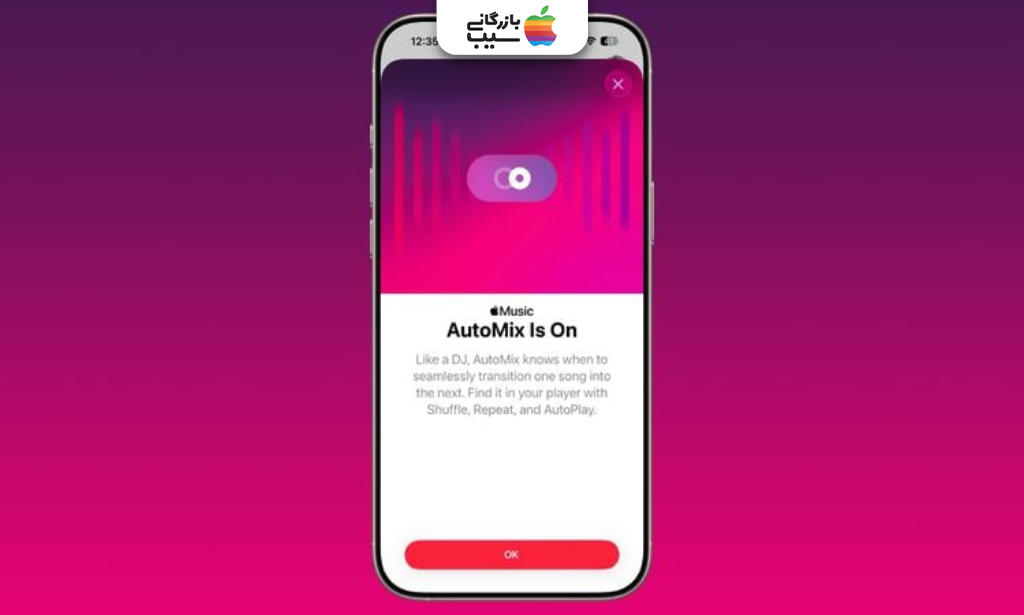
آموزش فعالسازی قابلیت AutoMix در اپل موزیک iOS 26
- قابلیت AutoMix در اپل موزیک چیست و چه کاری انجام میدهد؟
- تفاوت AutoMix با قابلیت Crossfade در اپل موزیک
- آموزش کامل فعالسازی قابلیت AutoMix در iOS 26
- مرحله اول — بررسی پیشنیازها
- مرحله چهارم — نکات تنظیمی و تجربه بهتر
- مرحله پنجم — عیبیابی کوتاه (اگر AutoMix کار نکرد)
- خلاصهٔ سریع
- تنظیمات Song Transitions در اپل موزیک کجاست؟
- چگونه AutoMix را در اپل موزیک غیرفعال کنیم؟
- مرحلهٔ اول — غیرفعالسازی سریع از داخل اپ Apple Music
- خاموشکردن از طریق تنظیمات سیستم (همهجا غیرفعال شود)
- نکات عیبیابی اگر غیرفعالسازی اثر نکرد
- مقایسه AutoMix اپل موزیک با ویژگی مشابه در اسپاتیفای
- جمعبندی: تجربه پخش بیوقفه موسیقی با AutoMix در iOS 26
- سوالات متداول
با انتشار iOS 26، اپل بار دیگر نشان داد که به جزئیات تجربه شنیداری کاربرانش اهمیت میدهد. قابلیت جدید AutoMix در اپل موزیک آمده تا پخش موسیقی را روانتر، هوشمندتر و بیوقفه کند. اگر شما هم از آن دسته کاربرانی هستید که از گوشی خود برای گوش دادن طولانی به پلیلیستها استفاده میکنید بهویژه با خرید آیفون ۱۷ پرومکس و سختافزار صوتی قدرتمندش احتمالاً مشتاق کشف این ویژگی تازه هستید. در این مقاله از مجلهی بازرگانی سیب قدمبهقدم یاد میگیرید AutoMix چیست، چه تفاوتی با Crossfade دارد و چطور میتوانید آن را فعال یا غیرفعال کنید.
قابلیت AutoMix در اپل موزیک چیست و چه کاری انجام میدهد؟
قابلیت AutoMix در اپل موزیک یکی از تازهترین ابزارهای هوشمند iOS 26 است که پخش آهنگها را بدون هیچ توقفی ادامه میدهد. این ویژگی با تحلیل ریتم، تمپو و تُن موسیقی، بین دو ترک انتقالی نرم و طبیعی ایجاد میکند؛ درست مثل یک دیجی حرفهای که اجازه نمیدهد سکوت بین آهنگها حس شود. جالبتر اینکه AutoMix به مرور از سلیقه شنیداری شما یاد میگیرد و هماهنگی بهتری بین آهنگهای پلیلیست ایجاد میکند. اگر تجربه شنیداری پرجزئیات و پویا برایتان مهم است، بهویژه هنگام خرید آیفون ۱۷ پرو با اسپیکرهای بهبودیافتهاش، این قابلیت میتواند یکی از دلایل اصلی انتخابتان باشد.
تفاوت AutoMix با قابلیت Crossfade در اپل موزیک
تفاوت اصلی AutoMix با Crossfade در هوشمندی و نحوه عملکرد آنهاست.
AutoMix با کمک الگوریتمهای یادگیری ماشین، میزان ولوم و ریتم آهنگها را تنظیم میکند تا تغییر بین آنها طبیعی و هماهنگ باشد؛ حتی در سبکهای متفاوت موسیقی.
اما Crossfade تنها چند ثانیه پایانی یک آهنگ را با ابتدای آهنگ بعدی ترکیب میکند و هیچ تحلیلی روی ریتم یا ساختار موسیقی انجام نمیدهد. به همین دلیل، تجربه شنیداری آن سادهتر ولی کمتر پویاست.

بیشتر بخوانید:گرفتن اسکرینشات و ضبط صفحه HDR در iOS 26
آموزش کامل فعالسازی قابلیت AutoMix در iOS 26
فعالسازی AutoMix در iOS 26 چند ثانیه وقت میگیرد و پخش موزیک را بهطرز محسوسی روانتر میکند؛ کافی است همگامسازی با اپل موزیک و تنظیمات «Song Transitions» را انجام دهید. در ادامه مرحلهبهمرحله هر راه ممکن برای روشنکردن AutoMix را آوردهام.
مرحله اول — بررسی پیشنیازها
قبل از هر چیز مطمئن شوید دستگاهتان به iOS 26 بهروز شده و اشتراک Apple Music فعال است؛ AutoMix صرفاً برای مشترکان Apple Music در دسترس است و روی دستگاههای قدیمی یا غیرپشتیبانیشده کار نمیکند. اگر میخواهید تجربه بیوقفهتری داشته باشید، بهروزرسانی سیستم و اپلیکیشن را انجام دهید.
- مرحله دوم — روش سریع (از داخل اپ Apple Music)
- اپلیکیشن Apple Music را باز کنید.
- در پایین صفحه، روی MiniPlayer (پخشکنِ کوچک) ضربه بزنید تا صفحه Now Playing باز شود.
- دکمه «Up Next» (لیست بعدی) را انتخاب کنید.
- در پنل Up Next دکمهی AutoMix را پیدا و روشن کنید — با لمس مجدد میتوانید آن را غیرفعال کنید.
- این روش برای وقتی مناسب است که سریعاً بخواهید بین AutoMix و Crossfade جابجا شوید.
- مرحله سوم — روش از طریق تنظیمات (Settings → Apps → Music)
- به Settings دستگاه بروید.
- به بخش Apps بروید و سپس Music را انتخاب کنید.
- گزینهی Song Transitions را باز کنید.
- اگر خاموش است، Song Transitions را روشن کنید؛ سپس AutoMix را انتخاب کنید تا علامت تیک بگیرد.
- این مسیر مفید است وقتی بخواهید رفتار پیشفرض پخش را برای همهجا (نه فقط حالا) تعیین کنید.
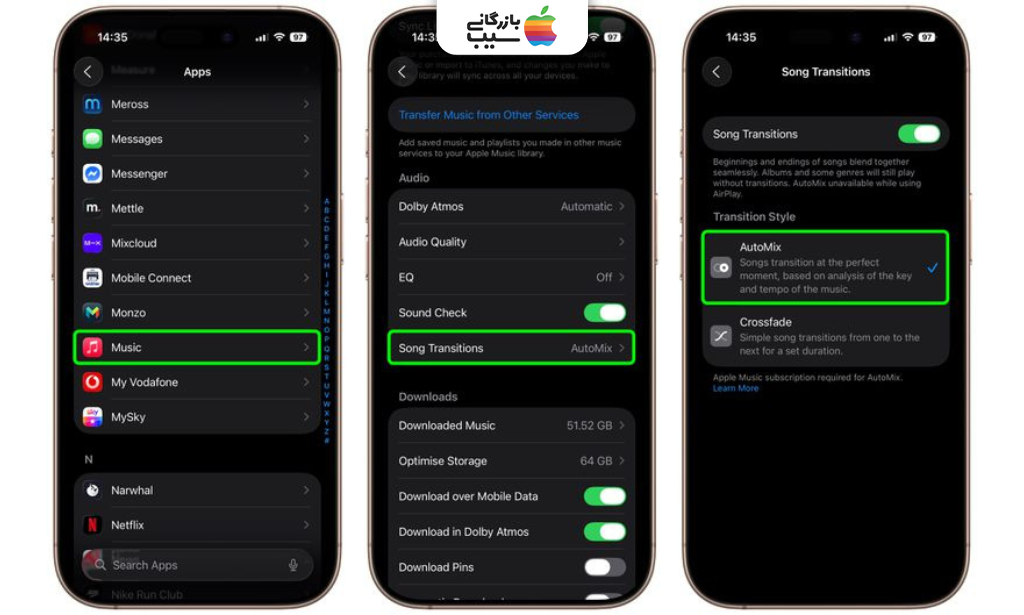
بیشتر بخوانید:باز کردن قفل گوشی بدون پاک شدن اطلاعات
مرحله چهارم — نکات تنظیمی و تجربه بهتر
- AutoMix معمولاً روی پلیلیستها و حالت Shuffle بهتر عمل میکند تا وقتی یک آلبوم را از ابتدا تا انتها گوش میدهید.
- اگر همزمان میخواهید Crossfade را هم امتحان کنید، از همان بخش Song Transitions میتوانید Crossfade را روشن و طول آن را تنظیم کنید.
- برای مهمانی یا رانندگی، توصیه میشود ابتدا چند پلیلیست آزمایشی با سبکهای مختلف پخش کنید تا ببینید AutoMix چگونه با مجموعه موسیقی شما سازگار میشود.
مرحله پنجم — عیبیابی کوتاه (اگر AutoMix کار نکرد)
- اتصال اینترنت را چک کنید و از فعالبودن اشتراک Apple Music مطمئن شوید.
- اپ Music را کامل ببندید و دوباره باز کنید، یا دستگاه را ریاستارت کنید.
- اگر دستگاه خیلی قدیمی است یا با Apple silicon سازگار نیست، ممکن است AutoMix در دسترس نباشد؛ در این صورت بررسی کنید آیا دستگاه شما در فهرست سازگارها قرار دارد یا نه.
خلاصهٔ سریع
برای تجربهی واقعی قابلیت AutoMix در اپل موزیک، داشتن آیفون ۱۷ نرمال با iOS 26 ضروری است. بازرگانی سیب شرایط خرید اقساطی این مدل را از ۳ تا ۱۸ ماه بدون ضامن فراهم کرده تا بتوانی آخرین نسخه آیفون را با کمترین فشار مالی تهیه و از صدای بیوقفه موسیقی لذت ببری.
تنظیمات Song Transitions در اپل موزیک کجاست؟
بخش Song Transitions در iOS 26 در مسیر Settings > Music قرار دارد و مسئول کنترل نحوه جابهجایی بین آهنگهاست. در این قسمت میتوانید بین گزینههای مختلفی مثل Crossfade، AutoMix یا حالت عادی سوئیچ کنید. اپل این تنظیمات را طوری طراحی کرده که کاربر بتواند تعیین کند انتقال آهنگها نرم، سریع یا بدون فاصله انجام شود. با فعالسازی AutoMix از همین بخش، اپل موزیک بهصورت خودکار میزان همپوشانی و افکتهای صوتی را مدیریت میکند تا شنونده تجربهای یکدست و بیوقفه داشته باشد.
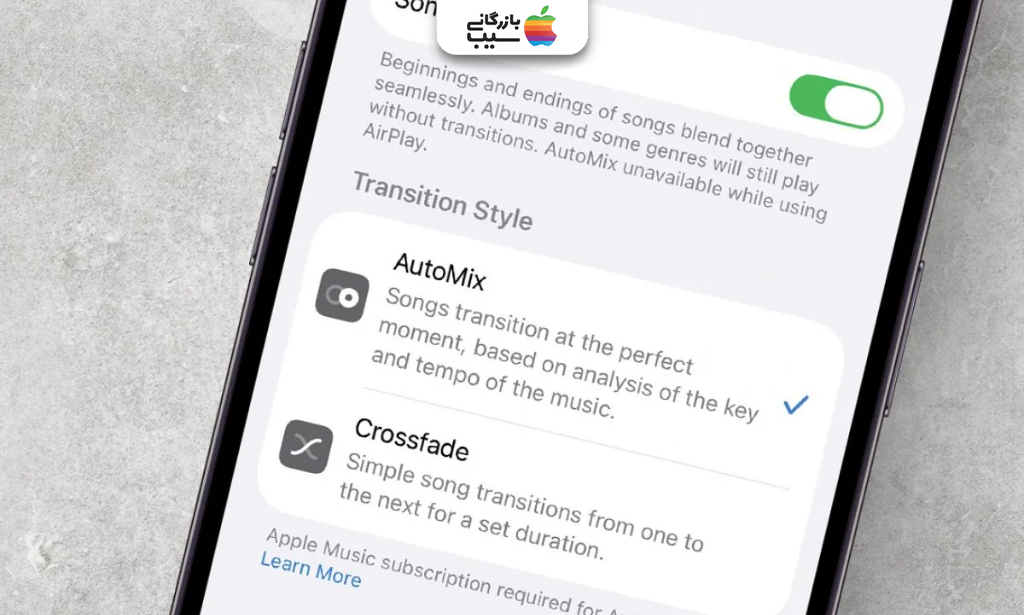
بیشتر بخوانید:راهنمای جامع تنظیم یادآور پیام در واتساپ؛ مرحله به مرحله
چگونه AutoMix را در اپل موزیک غیرفعال کنیم؟
در ادامه مرحلهبهمرحله نحوهٔ غیرفعالکردن AutoMix در اپل موزیک (iOS 26) را میبینید — هم از داخل خود اپ و هم از تنظیمات سیستم؛ هر روش را واضح و ساده توضیح دادهام تا سریع انجامش دهید.
مرحلهٔ اول — غیرفعالسازی سریع از داخل اپ Apple Music
- اپ Apple Music را باز کنید.
- روی نوار پایین (MiniPlayer) ضربه بزنید تا صفحهٔ Now Playing باز شود.
- آیکون Queue / Up Next را انتخاب کنید تا فهرست پخش فعلی نشان داده شود.
- در بالای فهرستِ Queue آیکونی برای AutoMix (دو دایره یا نمادی مشابه) وجود دارد؛ روی آن ضربه بزنید تا خاموش شود — زمانی که غیرفعال باشد، آیکون تیره یا حالت غیرفعال را نشان میدهد.
این روش مناسب است وقتی فقط در همان پلیلیست یا صف فعلی میخواهید AutoMix را خاموش کنید.
خاموشکردن از طریق تنظیمات سیستم (همهجا غیرفعال شود)
- وارد Settings شوید.
- پایین بکشید و Apps را انتخاب کنید، سپس فهرست را بهسمت «Music» ببرید و آن را باز کنید.
- گزینهٔ Song Transitions را پیدا کنید و واردش شوید.
- اگر میخواهید انتقال خودکار را کاملاً غیرفعال کنید، یا سوئیچ «Song Transitions» را خاموش کنید، یا داخل همان بخش «AutoMix / Crossfade / Off» را انتخاب کرده و حالت «Off» (یا غیرفعال) را برگزینید.
این مسیر باعث میشود AutoMix بهعنوان رفتار پیشفرض اپل موزیک برای تمام پخشها غیرفعال شود.
نکات عیبیابی اگر غیرفعالسازی اثر نکرد
- ابتدا اشتراک Apple Music و اتصال اینترنت را بررسی کنید؛ بعضی گزینهها برای مشترکان فعال یا محتوای آنلاین کاربردیاند.
- اپ Music را از پسزمینه ببندید و دوباره اجرا کنید؛ گاهی رابط نیاز به رفرش دارد.
- در صورتی که دستگاه شما قدیمی یا با «Apple silicon requirement» سازگار نباشد، احتمال دارد AutoMix روی آن در دسترس یا قابل تغییر نباشد — در این حالت گزینهها متفاوت نشان داده میشوند.
- اگر باز هم مشکل ادامه داشت، یک بار دستگاه را ریاستارت کنید یا بررسی کنید iOS و اپ Music بهروز باشند.
خلاصهٔ کوتاه: برای خاموشکردن سریع از داخل اپ به Queue → آیکون AutoMix بروید و آن را غیرفعال کنید؛ برای خاموشکردن دائمیتر به Settings → Apps → Music → Song Transitions مراجعه و Song Transitions را Off انتخاب کنید.
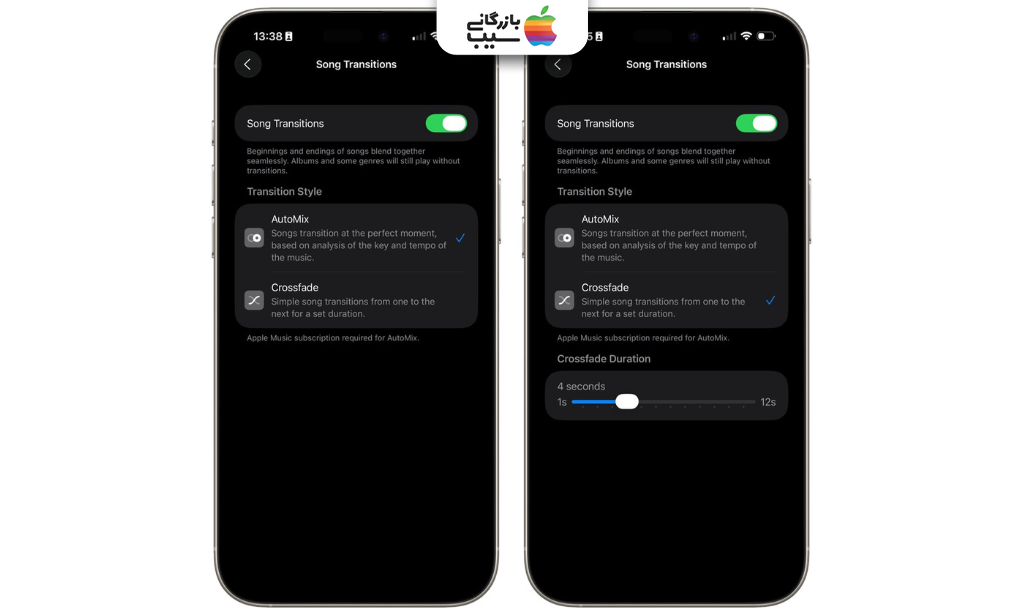
بیشتر بخوانید: قابلیت Hold Assist آیفون
مقایسه AutoMix اپل موزیک با ویژگی مشابه در اسپاتیفای
ویژگی AutoMix در Apple Music با تکیه بر هوش مصنوعی، بین ترکها انتقالی بسیار نرم و «مثل دیجی» ایجاد میکند. در مقابل، ویژگی مشابه در Spotify بیشتر بر پایه Crossfade ساده است و قابلیتهای پیشرفتهاش هنوز محدودتر است.
قابلیت AutoMix در آیفون Air به لطف تراشهی بهینهشده و سیستم صوتی قدرتمند، عملکردی فوقالعاده نرم و هوشمند دارد. اگر میخواهی این تجربه را در جدیدترین نسل آیفون امتحان کنی، بازرگانی سیب امکان خرید اقساطی آیفون Air را با چک صیادی و بدون نیاز به ضامن برایت فراهم کرده است.
| ویژگی | Apple Music – AutoMix | Spotify – ویژگی مشابه |
|---|---|---|
| نحوهٔ انتقال بین آهنگها | تحلیل کلید، ریتم و تمپو آهنگ و تطبیق آنها برای انتقال بیوقفه؛ «مثل دیجی» عمل میکند. | اساساً ترکیب (محو شدن) پایان آهنگ اول با شروع دوم؛ کمتر تحلیل ریتم یا تن انجام میشود. |
| دامنهٔ کاربرد | در iOS 26 معرفی شده و روی هر پلیلیست تقریباً قابل استفاده است (با محدودیت دستگاه). | فعلاً در تعداد محدودی از پلیلیستها یا حالتهای خاص در دسترس است و همه کاربران هنوز دسترسی ندارند. |
| سطح هوشمندی / انتخاب دستی | کاربر تنظیم خاصی نمیکند؛ سیستم خودکار تصمیم میگیرد کی و چگونه ترکها ترکیب شوند. | بیشتر به تنظیمات ساده مانند Crossfade وابسته است؛ انتخاب دستی یا هوشمندی در سطح کمتری وجود دارد. |
| هدف اصلی استفاده | کاربران علاقمند به تجربه شنیداری روان، متصل و حرفهایتر؛ برای گوشدادن طولانی یا مهمانی مناسب است. | کاربران عادیای که میخواهند بین ترکها وقفه کمتر ببیند؛ اما تجربه «دیجیوار» کامل نیست. |
| محدودیتها | نیاز به دستگاههای جدیدتر، ممکن است در همه دستگاهها یا پلتفرمها فعال نباشد. | چون هنوز کامل نیست، ممکن است در پلیلیستهای کاربر ساخته نشده وجود نداشته باشد یا کارایی متفاوت داشته باشد. |
جمعبندی: تجربه پخش بیوقفه موسیقی با AutoMix در iOS 26
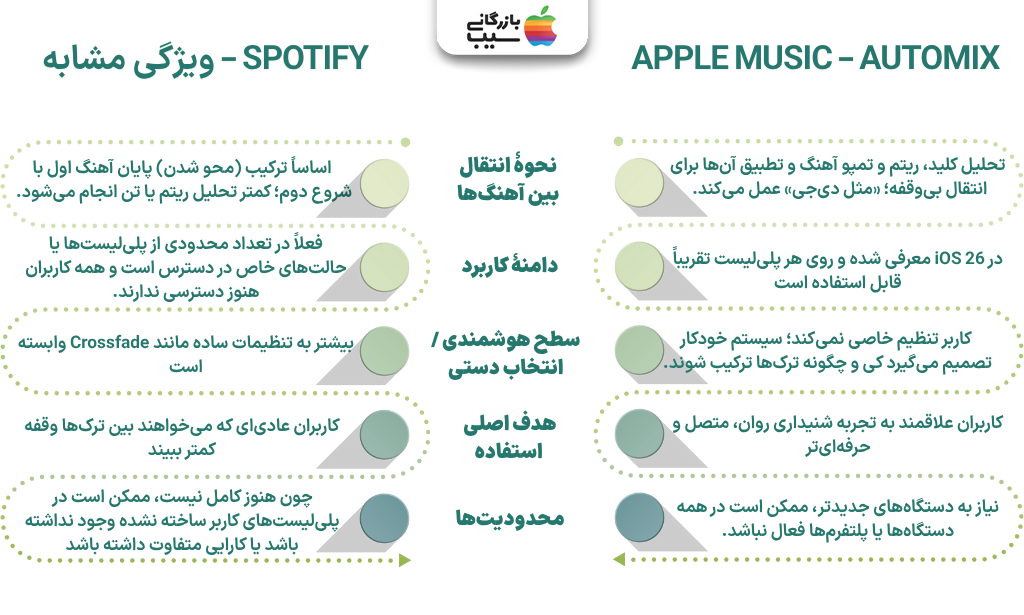
بیشتر بخوانید:استفاده از ایرپاد بهعنوان میکروفون
قابلیت AutoMix در iOS 26 نشان میدهد اپل چطور مرز میان تکنولوژی و احساس را باریکتر کرده است؛ پخش آهنگها حالا دیگر بیوقفه، هوشمند و دقیقتر از همیشه انجام میشود. این ویژگی برای کسانی که از موسیقی الهام میگیرند یا ساعتها با هدفون کار میکنند، تجربهای تازه رقم میزند. اگر میخواهید از AutoMix با حداکثر کیفیت صدا و عملکرد روان بهره ببرید، پیشنهاد میکنیم به سایت بازرگانی سیب سر بزنید. در آنجا میتوانید تمام سریهای آیفون ۱۷ را به همراه جدیدترین ایرپاد و اپل واچ با شرایط اقساط بلندمدت ۳ تا ۱۸ ماهه، بدون نیاز به ضامن خریداری کنید و از ترکیب تکنولوژی و موسیقی لذت ببرید.
سوالات متداول
قابلیت AutoMix دقیقاً چه کاری انجام میدهد؟
AutoMix با تحلیل ریتم و تمپو، بین آهنگها انتقالی نرم و بدون سکوت ایجاد میکند تا حس پخش زنده یا دیجی را تجربه کنید.
آیا برای استفاده از AutoMix باید اشتراک Apple Music داشته باشم؟
بله، این قابلیت فقط برای کاربران دارای اشتراک فعال Apple Music در دسترس است و در نسخه رایگان کار نمیکند.
AutoMix در چه دستگاههایی پشتیبانی میشود؟
فقط روی دستگاههایی که به iOS 26 یا نسخههای جدیدتر بهروزرسانی شدهاند فعال میشود؛ مدلهای قدیمیتر ممکن است این گزینه را نداشته باشند.
آیا AutoMix مصرف باتری را افزایش میدهد؟
تأثیر آن ناچیز است؛ چون پردازشها در لحظه انجام میشوند، اما در پخش طولانیمدت ممکن است اندکی مصرف انرژی بالاتر رود.
اگر AutoMix فعال نشد یا گزینهاش را نمیبینم، چه کار کنم؟
ابتدا اپ Music را ببندید و دوباره باز کنید، سپس در تنظیمات مسیر Settings > Music > Song Transitions را بررسی کنید. در صورت عدم نمایش، دستگاه یا نسخه iOS ممکن است هنوز از این ویژگی پشتیبانی نکند.
منبع:Apple
مقالات مرتبط:
۱. ردیابی خودکار سفارشهای ایمیلی در Apple Wallet
۲. آمادهسازی آیفون برای نصب iOS 26
۳. شخصیسازی والپیپر هوم اسکرین آیفون
۴. هارد ریست و فورس ریستارت آیفون ۱۷ و آیفون ایر
۵. تغییر اندازه ساعت در لاک اسکرین آیفون
۶. چگونه نور و فوکوس خودکار را با دکمه کمرا کنترل آیفون فعال کنیم
۷. آموزش فعال سازی و استفاده از فرم نظرسنجی در Messages با iOS 26
۸.ارسال سریع عکسها با قابلیت پیشنمایش کمحجم
۹.دوربین Center Stage در آیفون ۱۷
۱۰.آموزش فعالسازی ترجمه زنده پیام ها در آیفون
۱۱.فیلتر کردن پیام ها از فرستنده ناشناس در آیفون
۱۲. انتقال eSIM از اندروید به آیفون
۱۳.ضبط همزمان دوربین جلو و عقب آیفون
۱۴.مشاهده تاریخچه تماسها با مخاطبین آیفون
۱۵.ضبط ویدیو حرفهای با فرمت ProRes RAW
۱۶.غیرفعالسازی افکت Liquid Glass در iOS 26.1
۱۷.ویژگیهای iOS 26.2؛ همه چیزهای را جدید در iOS 26.2 را بدانید

